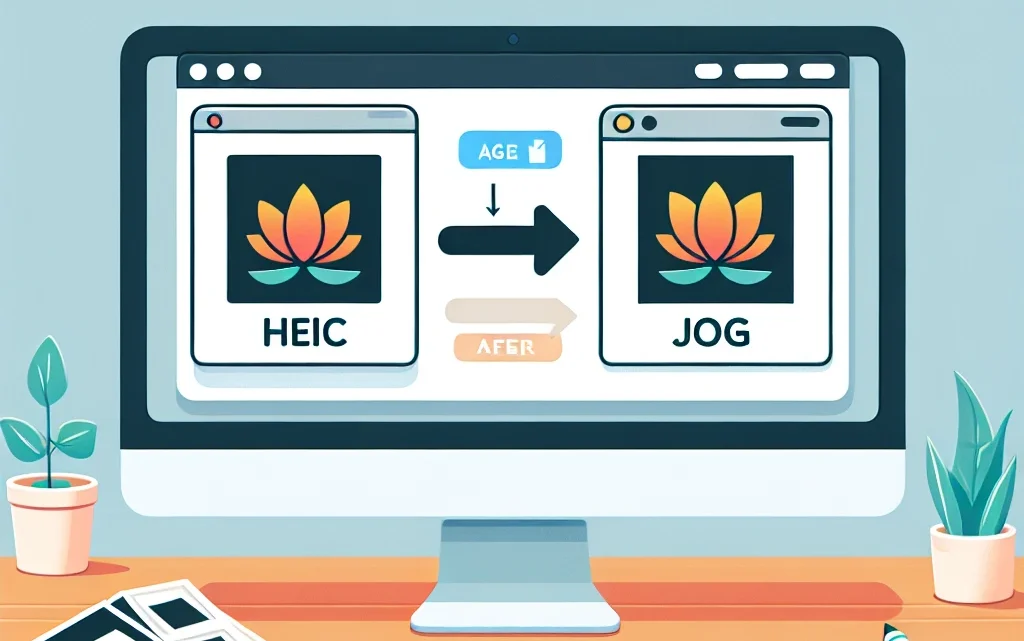Cara Mengubah Format HEIC ke JPG dengan Mudah dan Cepat
Format HEIC (High Efficiency Image Container) menjadi standar baru untuk penyimpanan foto di perangkat Apple sejak iOS 11. Format ini menawarkan kualitas gambar yang lebih baik dengan ukuran file yang lebih kecil dibandingkan dengan format JPG. Namun, masalahnya adalah kompatibilitas – tidak semua platform, aplikasi, atau perangkat mendukung format HEIC, sehingga mengubah HEIC ke JPG sering kali menjadi kebutuhan mendesak.
Bagi Anda yang mencari cara untuk mengubah HEIC ke JPG, artikel ini akan memberikan panduan lengkap dengan berbagai metode yang dapat Anda gunakan. Kami akan membahas solusi untuk perangkat mobile maupun desktop, aplikasi online dan offline, serta tips untuk mendapatkan hasil konversi terbaik.
Apa itu Format HEIC dan Mengapa Perlu Diubah ke JPG?
Sebelum membahas cara konversi, penting untuk memahami apa sebenarnya format HEIC dan mengapa terkadang perlu diubah ke JPG.
Pengertian Format HEIC
HEIC (High Efficiency Image Container) adalah format gambar yang dikembangkan berdasarkan standar kompresi HEVC (High Efficiency Video Coding). Format ini diperkenalkan oleh Apple pada iOS 11 sebagai pengganti format JPG untuk penyimpanan foto. Keunggulan utama format HEIC adalah:
- Ukuran file 50% lebih kecil dibandingkan JPG dengan kualitas yang sama
- Mendukung transparansi seperti format PNG
- Dapat menyimpan beberapa gambar dalam satu file (mirip dengan animated GIF)
- Mendukung kedalaman warna 16-bit (dibandingkan JPG yang hanya 8-bit)
- Mempertahankan lebih banyak detail pada area terang dan gelap
Alasan Mengapa HEIC Perlu Dikonversi ke JPG
Meskipun HEIC memiliki banyak keunggulan, ada beberapa alasan kuat mengapa banyak pengguna perlu mengubah HEIC ke JPG:
- Kompatibilitas yang lebih luas – Format JPG didukung secara universal oleh hampir semua perangkat, platform, dan aplikasi
- Kemudahan berbagi – Banyak website, media sosial, dan aplikasi yang tidak menerima upload file HEIC
- Pengeditan foto – Beberapa software editing foto belum mendukung format HEIC
- Pencetakan foto – Sebagian besar layanan pencetakan foto hanya menerima format standar seperti JPG
- Penggunaan di Windows – Pengguna Windows memerlukan ekstensi tambahan untuk membuka file HEIC
Cara Mengubah HEIC ke JPG di iPhone dan iPad
Mari mulai dengan solusi paling dasar – mengubah pengaturan di perangkat iOS Anda agar foto langsung disimpan dalam format JPG daripada HEIC.
Mengubah Pengaturan Kamera di iOS
Cara termudah untuk mengatasi masalah HEIC adalah dengan mengubah pengaturan kamera di iPhone atau iPad Anda:
- Buka aplikasi Pengaturan (Settings) di perangkat iOS Li>
- Gulir ke bawah dan ketuk Kamera
- Pilih Format
- Pilih “Format Paling Kompatibel” (Most Compatible) alih-alih “Format Efisien Tinggi” (High Efficiency)
Dengan mengubah pengaturan ini, kamera iPhone atau iPad Anda akan mengambil foto dalam format JPG, bukan HEIC. Namun, perlu diingat bahwa ini hanya berlaku untuk foto baru yang diambil setelah pengaturan diubah, bukan untuk foto yang sudah ada di galeri Anda.
Mengkonversi HEIC ke JPG Saat Mentransfer ke Komputer
Apple telah menyediakan fitur otomatis yang mengkonversi foto HEIC menjadi JPG saat Anda mentransfernya ke komputer:
- Buka Pengaturan di iPhone atau iPad
- Ketuk Foto
- Gulir ke bawah dan temukan opsi “Transfer ke Mac atau PC”
- Pilih “Otomatis” atau “Simpan Kompatibel”
Dengan pengaturan ini, foto HEIC akan secara otomatis dikonversi ke JPG saat Anda menghubungkan perangkat iOS ke komputer dan mentransfer foto.
Menggunakan Aplikasi Files di iOS
Anda juga dapat mengkonversi foto HEIC ke JPG langsung di perangkat iOS menggunakan aplikasi Files bawaan:
- Buka aplikasi Foto
- Pilih foto HEIC yang ingin dikonversi
- Ketuk ikon Bagikan (Share)
- Pilih Salin ke Files (Copy to Files)
- Pilih lokasi penyimpanan dan ketuk Salin
- Buka aplikasi Files
- Tekan lama pada foto yang baru saja disalin
- Pilih Info
- Ketuk Format Gambar dan pilih JPG
- Ketuk Selesai
Cara Mengubah HEIC ke JPG di Android
Meskipun perangkat Android tidak menggunakan format HEIC secara default, terkadang Anda mungkin menerima foto HEIC dari pengguna iPhone. Berikut cara mengkonversinya:
Menggunakan Aplikasi Galeri Bawaan
Beberapa perangkat Android terbaru sudah dapat membuka file HEIC dan menyimpannya sebagai JPG:
- Buka aplikasi Galeri atau Foto di perangkat Android
- Buka foto HEIC yang ingin dikonversi
- Ketuk ikon Menu (tiga titik vertikal)
- Pilih Simpan sebagai atau Ekspor
- Pilih format JPG
- Ketuk Simpan
Aplikasi Konverter HEIC ke JPG untuk Android
Jika galeri bawaan tidak mendukung konversi, Anda dapat menggunakan aplikasi pihak ketiga:
- HEIC to JPG Converter – Aplikasi sederhana yang fokus pada konversi HEIC ke JPG
- Photo Converter – Mendukung berbagai format konversi termasuk HEIC ke JPG
- Foto Converter: HEIC ke JPG – Aplikasi khusus untuk mengkonversi HEIC ke JPG dengan antarmuka yang mudah digunakan
Cara menggunakan aplikasi-aplikasi ini umumnya sama:
- Unduh dan instal aplikasi dari Google Play Store
- Buka aplikasi dan berikan izin akses ke penyimpanan
- Pilih foto HEIC yang ingin dikonversi
- Ketuk tombol konversi
- Pilih lokasi penyimpanan untuk file JPG hasil konversi
Cara Mengubah HEIC ke JPG di Windows
Pengguna Windows memiliki beberapa pilihan untuk mengkonversi file HEIC ke JPG:
Menggunakan Ekstensi HEIC dari Microsoft Store
Microsoft menyediakan ekstensi resmi untuk membuka dan mengkonversi file HEIC di Windows 10 dan 11:
- Buka Microsoft Store
- Cari dan unduh “HEIF Image Extensions” dan “HEVC Video Extensions”
- Setelah terinstal, Anda dapat membuka file HEIC di aplikasi Foto Windows
- Untuk mengkonversi, buka foto HEIC di aplikasi Foto
- Klik Menu (tiga titik) dan pilih Simpan sebagai
- Pilih format JPG dari dropdown menu
- Pilih lokasi penyimpanan dan klik Simpan
Menggunakan Software Konversi Pihak Ketiga
Ada banyak aplikasi desktop yang dapat mengkonversi HEIC ke JPG di Windows:
- iMazing HEIC Converter – Aplikasi gratis yang mudah digunakan untuk konversi batch
- CopyTrans HEIC for Windows – Terintegrasi dengan Windows Explorer untuk konversi dengan klik kanan
- ImageMagick – Tool serbaguna untuk manipulasi gambar yang mendukung konversi HEIC
Menggunakan Paint di Windows
Jika Anda sudah menginstal ekstensi HEIC, Anda juga dapat menggunakan Paint bawaan Windows:
- Klik kanan file HEIC dan pilih Buka dengan > Paint
- Di Paint, klik File > Simpan sebagai
- Pilih JPEG picture
- Pilih lokasi penyimpanan dan klik Simpan
Cara Mengubah HEIC ke JPG di Mac
Pengguna Mac memiliki keuntungan karena macOS secara native mendukung format HEIC. Berikut beberapa cara mengkonversi HEIC ke JPG di Mac:
Menggunakan Aplikasi Preview
Cara termudah adalah menggunakan aplikasi Preview bawaan:
- Buka file HEIC dengan aplikasi Preview (biasanya ini adalah aplikasi default)
- Klik File > Ekspor
- Dari dropdown format, pilih JPEG
- Sesuaikan kualitas jika diperlukan
- Pilih lokasi penyimpanan dan klik Simpan
Menggunakan Aplikasi Foto
Aplikasi Foto di Mac juga dapat digunakan untuk konversi:
- Buka aplikasi Foto
- Impor atau buka foto HEIC yang ingin dikonversi
- Pilih foto yang ingin dikonversi
- Klik File > Ekspor > Ekspor Foto
- Pilih JPG sebagai format
- Sesuaikan kualitas dan pengaturan lain jika diperlukan
- Klik Ekspor
Menggunakan Automator
Untuk konversi batch (banyak file sekaligus), Automator sangat berguna:
- Buka Automator dari folder Aplikasi
- Pilih Quick Action atau Workflow
- Di panel kiri, cari dan drag “Ubah Tipe Gambar” (Convert Image Type) ke area kerja
- Pilih format JPEG dari dropdown menu
- Simpan workflow
- Sekarang Anda dapat mengklik kanan file HEIC di Finder, pilih Quick Actions, dan pilih workflow konversi yang baru saja dibuat
Konversi HEIC ke JPG Secara Online
Jika Anda tidak ingin menginstal software tambahan, layanan web untuk konversi HEIC ke JPG adalah solusi praktis:
Layanan Konversi Online Terbaik
Berikut beberapa situs web terbaik untuk mengkonversi HEIC ke JPG secara online:
- HEICtoJPG.com – Layanan sederhana dan cepat khusus untuk konversi HEIC ke JPG
- CloudConvert – Mendukung berbagai format konversi termasuk HEIC ke JPG
- Convertio – Konverter online dengan antarmuka yang mudah digunakan
Langkah-langkah Konversi Online
Cara menggunakan layanan konversi online umumnya sama:
- Buka situs web konversi
- Unggah file HEIC yang ingin dikonversi (dengan menarik dan melepas atau mengklik tombol unggah)
- Pilih format output JPG
- Klik tombol konversi
- Tunggu proses konversi selesai
- Unduh file JPG hasil konversi
Keunggulan dan Keterbatasan Konversi Online
Keunggulan:
- Tidak perlu menginstal software tambahan
- Dapat diakses dari perangkat apa pun dengan koneksi internet
- Umumnya gratis untuk penggunaan dasar
- Mudah digunakan tanpa pengetahuan teknis
Keterbatasan:
- Memerlukan koneksi internet
- Mungkin ada batasan ukuran file
- Masalah privasi – foto Anda diunggah ke server pihak ketiga
- Mungkin memiliki watermark pada versi gratis
- Kualitas hasil konversi bisa bervariasi
Tips Mengoptimalkan Hasil Konversi HEIC ke JPG
Untuk mendapatkan hasil terbaik saat mengkonversi HEIC ke JPG, perhatikan tips berikut:
Menjaga Kualitas Gambar
Format JPG menggunakan kompresi lossy yang dapat mengurangi kualitas gambar. Berikut beberapa tips untuk mempertahankan kualitas:
- Pilih pengaturan kualitas tinggi (80-100%) saat mengkonversi
- Hindari konversi berulang (mengkonversi JPG ke format lain lalu kembali ke JPG)
- Jika memungkinkan, simpan salinan file HEIC asli sebagai backup
- Gunakan software konversi yang menawarkan pengaturan kualitas yang dapat disesuaikan
Menangani Metadata
File HEIC dapat menyimpan metadata penting seperti informasi EXIF, lokasi GPS, dan data lainnya. Untuk mempertahankan metadata ini:
- Pilih konverter yang mendukung pemeliharaan metadata
- Periksa opsi “Pertahankan metadata” atau “Simpan EXIF” jika tersedia
- Untuk informasi lokasi sensitif, pertimbangkan untuk menggunakan konverter yang memungkinkan Anda menghapus data GPS
Konversi Batch untuk Banyak File
Jika Anda perlu mengkonversi banyak file HEIC sekaligus:
- Gunakan software desktop yang mendukung konversi batch seperti iMazing HEIC Converter, XnConvert, atau Automator di Mac
- Beberapa layanan online juga mendukung unggahan multiple files
- Untuk jumlah file yang sangat besar, pertimbangkan solusi otomatisasi seperti skrip atau command line tools
Perbandingan Format HEIC vs JPG
Untuk memahami lebih baik tentang kedua format ini, mari bandingkan keunggulan dan kekurangan masing-masing:
Ukuran File dan Kualitas
| Aspek | HEIC | JPG |
|---|---|---|
| Ukuran file | Lebih kecil (sekitar 50% dari JPG dengan kualitas setara) | Lebih besar |
| Kompresi | Lebih efisien, lebih sedikit artifak | Kurang efisien, lebih banyak artifak pada kompresi tinggi |
| Kedalaman warna | Mendukung 16-bit | Terbatas pada 8-bit |
| Rentang dinamis | Lebih baik, mendukung HDR | Lebih terbatas |
Kompatibilitas
| Platform/Perangkat | HEIC | JPG |
|---|---|---|
| iOS (iPhone/iPad) | Didukung penuh (iOS 11+) | Didukung penuh |
| macOS | Didukung penuh (High Sierra+) | Didukung penuh |
| Windows | Memerlukan ekstensi tambahan | Didukung penuh |
| Android | Dukungan terbatas, bervariasi antar perangkat | Didukung penuh |
| Browser web | Dukungan terbatas | Didukung universal |
| Software editing | Dukungan terbatas | Didukung universal |
Kasus Penggunaan yang Ideal
HEIC ideal untuk:
- Penyimpanan foto di perangkat Apple dengan ruang terbatas
- Foto HDR dengan rentang dinamis tinggi
- Menyimpan beberapa gambar dalam satu file (seperti Live Photos)
- Pengguna yang mengutamakan kualitas gambar dengan ukuran file kecil
JPG ideal untuk:
- Kompatibilitas lintas platform dan perangkat
- Berbagi foto di media sosial, email, atau website
- Pencetakan foto
- Penggunaan dengan software editing yang lebih lama
- Situasi di mana kompatibilitas lebih penting daripada ukuran file
Pertanyaan Umum Seputar Konversi HEIC ke JPG
Berikut beberapa pertanyaan yang sering diajukan tentang konversi HEIC ke JPG:
Apakah Konversi HEIC ke JPG Mengurangi Kualitas Foto?
Ya, ada potensi penurunan kualitas saat mengkonversi dari HEIC ke JPG karena JPG menggunakan kompresi lossy. Namun, penurunan kualitas ini umumnya minimal dan sering tidak terlihat dengan mata telanjang, terutama jika Anda menggunakan pengaturan kualitas tinggi saat konversi. Untuk meminimalkan penurunan kualitas, pilih pengaturan kualitas JPG 90-100% saat tersedia.
Bagaimana Cara Mengubah Pengaturan Kamera iPhone agar Langsung Mengambil Foto dalam Format JPG?
Untuk mengatur kamera iPhone agar langsung mengambil foto dalam format JPG:
- Buka aplikasi Pengaturan
- Gulir ke bawah dan ketuk Kamera
- Ketuk Format
- Pilih “Format Paling Kompatibel” (Most Compatible)
Dengan pengaturan ini, iPhone Anda akan mengambil foto dalam format JPG daripada HEIC. Namun, perlu diingat bahwa ini akan menghasilkan file foto yang lebih besar.
Apa Perbedaan antara HEIC dan HEIF?
HEIF (High Efficiency Image Format) adalah standar kontainer untuk gambar dan HEIC (High Efficiency Image Container) adalah implementasi spesifik dari standar HEIF yang digunakan oleh Apple. HEIC secara teknis adalah file HEIF yang menggunakan kompresi HEVC. Dalam penggunaan sehari-hari, kedua istilah ini sering digunakan secara bergantian, tetapi HEIC lebih spesifik merujuk pada format file yang digunakan oleh perangkat Apple.
Apakah Saya Kehilangan Data Metadata saat Mengkonversi HEIC ke JPG?
Tergantung pada metode konversi yang digunakan. Beberapa konverter mempertahankan metadata seperti informasi EXIF (tanggal pengambilan, pengaturan kamera, lokasi GPS, dll.), sementara yang lain mungkin menghilangkannya. Jika metadata penting bagi Anda, gunakan konverter yang secara eksplisit menyebutkan bahwa mereka mempertahankan metadata, atau periksa opsi “Simpan metadata” atau “Pertahankan EXIF” saat tersedia.
Kesimpulan
Mengkonversi file HEIC ke JPG adalah kebutuhan umum di era digital saat ini, terutama bagi pengguna perangkat Apple yang perlu berbagi foto mereka di platform yang tidak mendukung format HEIC. Meskipun HEIC menawarkan keunggulan dalam hal ukuran file dan kualitas, JPG tetap menjadi format yang lebih universal dengan kompatibilitas yang lebih luas.
Artikel ini telah membahas berbagai metode untuk mengubah HEIC ke JPG di berbagai platform – iOS, Android, Windows, dan Mac – serta melalui layanan online. Pilihan metode terbaik bergantung pada kebutuhan spesifik Anda, jumlah file yang perlu dikonversi, dan tingkat kenyamanan yang Anda inginkan.
Untuk hasil terbaik, pertimbangkan faktor-faktor seperti kualitas gambar, metadata, dan kebutuhan privasi saat memilih metode konversi. Dengan pemahaman yang tepat dan alat yang sesuai, proses konversi HEIC ke JPG dapat menjadi tugas yang cepat dan mudah.
Ingat bahwa teknologi terus berkembang, dan dukungan untuk format HEIC kemungkinan akan meningkat di masa depan. Namun, untuk saat ini, kemampuan untuk mengkonversi antara format tetap menjadi keterampilan penting bagi siapa pun yang bekerja dengan gambar digital.